파워포인트 애니메이션 바코드를 스캔하면 짠
파워포인트 애니메이션을 이용해 뭔가가 나타나거나 또 전환되는 효과, 연결점의 역할을 할 수 있는 디자인을 하면 상당히 자연스럽고 설득력이 있으며 공감을 얻게 되는데요.
그래서 우리가 익히 알고 있는, 즉 일상에서 쉽게 보게 되는 것을 피피티에 갖고 오는 것이
이 애니메이션 효과 기획에 있어서는 특히 좋은 접근법이라 생각을 합니다.
그리고 오늘은 마트에서 셀프 계산을 하다가 생각하게 된 파워포인트 애니메이션 컨셉을 가지고 작업을 해보게 되었구요.

바코드를 스캔하면 그에 대한 정보가 짠 하고 나타나는 그 모습을 통해서 이를 피피티에서 어떠한 정보나 개체가 나타나게 하는, 또는 페이지가 전환되는 효과로써 사용해 볼 수 있다고 생각했기 때문인데요.
몇가지 도형과 아이콘 정도면 사실 쉽게 만들 수 있습니다.
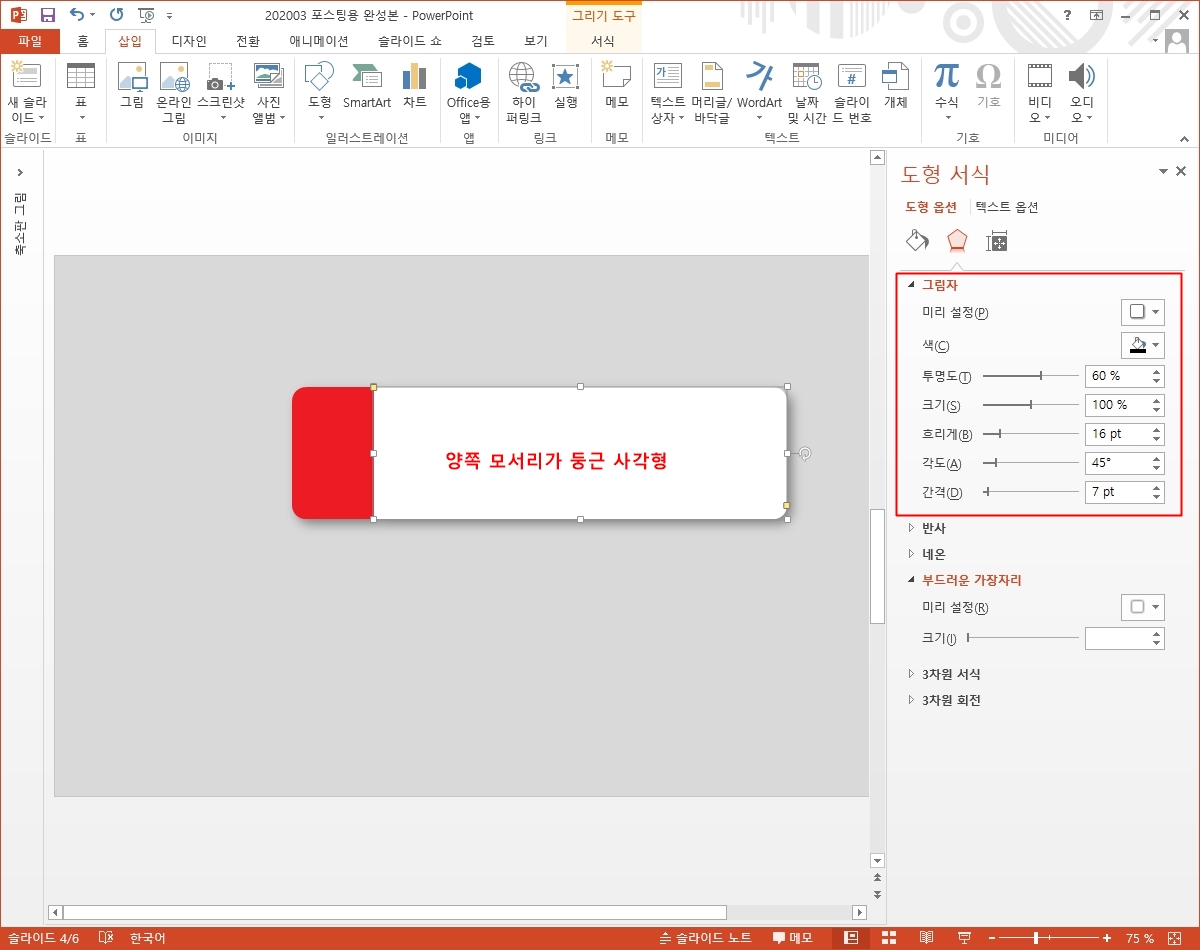
바코드의 기본 형태는 그냥 이렇게 양쪽 모서리가 둥근 사각형 2개를 이용해서 만들었구요.
여기에 그림자 효과를 주었습니다.

두번째, 제일 중요한 부분이면서도 또 손이 많이 가는 부분이었는데,
바코드 모양은 선을 이용해서 만들어 봤습니다.
즉 복제 기능을 이용해서 여러개의 선을 일단 배치해 주고 이를 몇개씩 번갈에 선택해 가면서 선의 두께를 달리 조정하는 것으로 바코드가 가진 특징적 모습을 담아보기로 했구요.
간격도 조금씩 조정해 가면서 느낌을 살리고자 했습니다.
그래서 손이 많이 갔지요 ㅋ
물론 아이콘을 이용할 수도 있겠지만, 깔끔함을 담아내기에는 한계가 있기 때문에 이러한 과정으로 파워포인트 애니메이션의 기본 디자인을 직접 하게 되었답니다.

본 작업은 파워포인트 애니메이션 효과를 위해 필요한 개체를 디자인한 과정으로 빛이 쏘아졌을 때의 모습을 표현하기 위함이었는데요.
타원에 투명 그라데이션을 채색하고 그 위에 빨간색 선 하나를 넣어주었습니다.
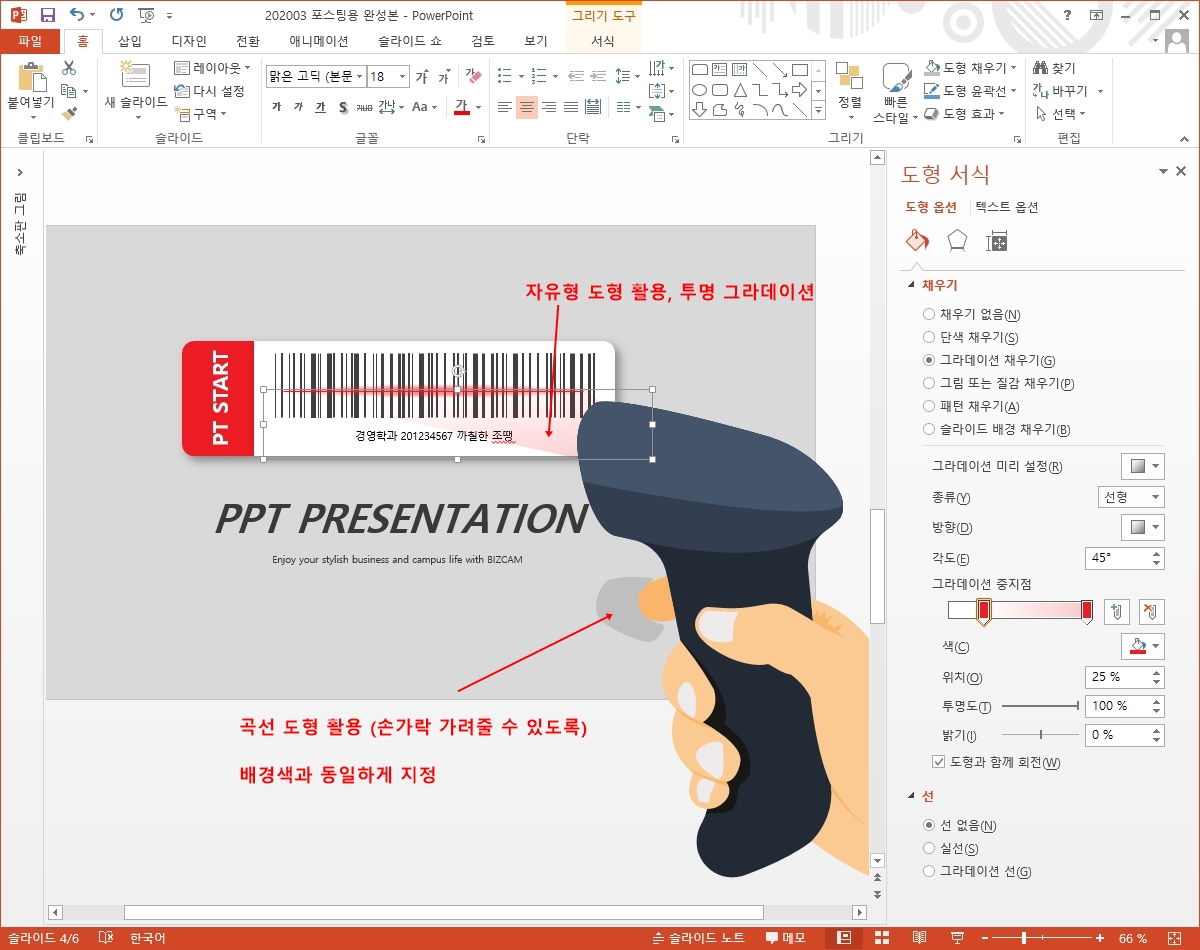
그리고 플랫아이콘에서 바코드로 검색해 위와 같은 아이콘을 갖고 왔구요.
여기서 중요한 것이 손가락으로 바코드 버튼을 누르는 움직임을 표현해야 하기에, 얼마전 소개했듯 곡선 도형을 이용해 손가락 일부를 가려주는 방식을 사용했습니다.
그리고 빛이 나가는 모양도 간단하게 자유형 도형으로 만들어 주었구요.
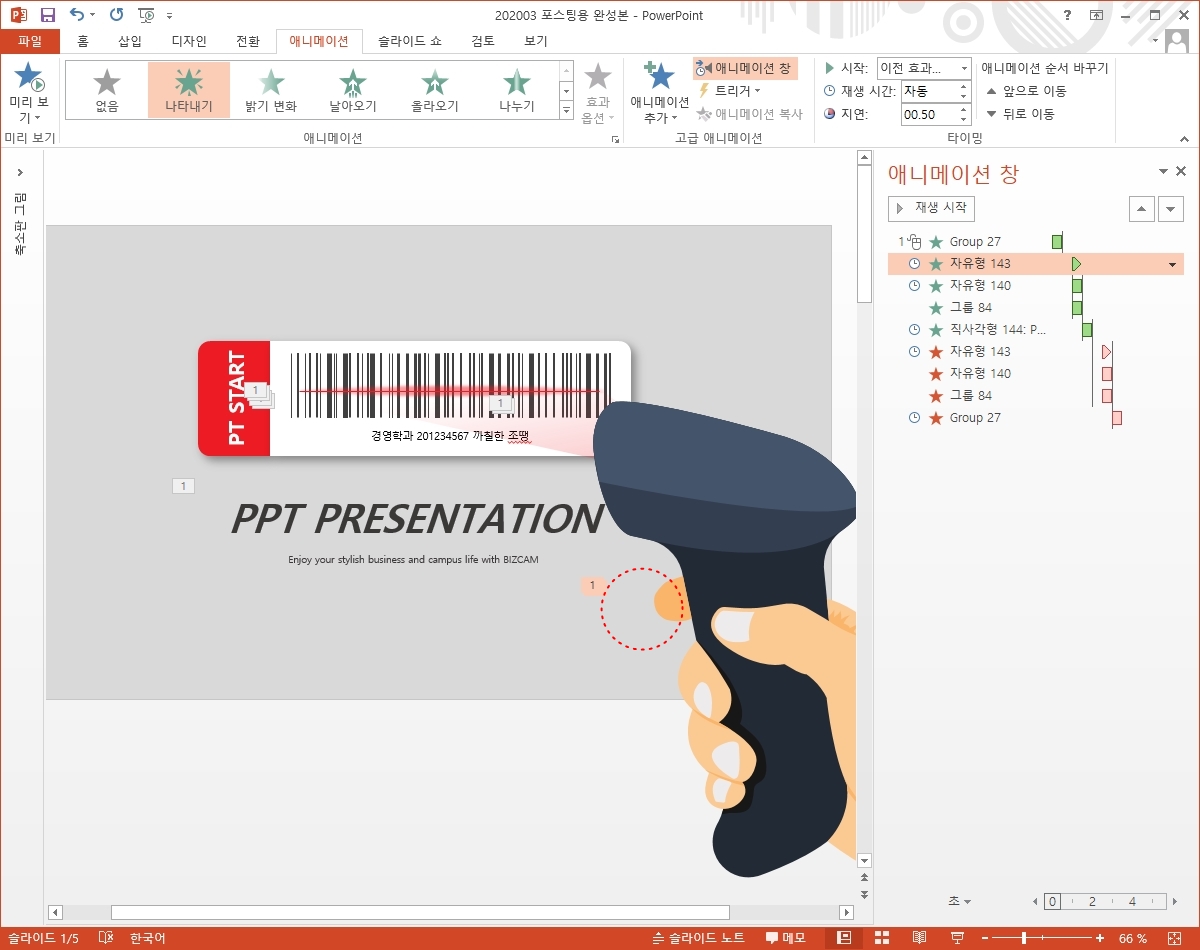
파워포인트 애니메이션 효과의 핵심은 결국 손가락을 가려주는 도형이 나타나고 그와 동시에 빛이 나가는 것.
그럼 제목 텍스트 박스가 나타나는.
이 순서가 될 것이구요.
그 이후 끝내기에서는 역순으로 손가락을 가리던 버튼이 사라지고 빛도 사라지며, 아내로 내려가며 바코드 아이콘 전체가 없어지도록 해주는 것. 그것이 오늘 애니메이션 창에 보여지는 모습입니다.

사실 만들어 보면 그리 어렵지가 않습니다.
어쨌든 제일 핵심이될 바코드 아이콘이 워낙 고퀄로 있으니까요.
조금 손이 갈 뿐이지만 충분히 재밌게, 또 그것의 특징에 맞춰 피티를 해볼 수 있는 자료가 되지 않을까 싶습니다.

ppt 비즈캠에서 무료로 템플릿을 공유하고 있어요
오늘은 하나의 공지글을 남겨 드리고자 하는데요. 바로 제가 ppt 디자인과 관련된 정보, 팁을 나누는 과정에서 예시로 만든 템플릿 소스들을 함께 연습해 보면서 발전해 나갈 수 있도록 무료로 공유하고 있는 저만..
bizcam.tistory.com